Описание программного обеспечения
Система управления файлами Lingxi (lfs) - это система управления файлами, разработанная на базе SpringBoot3. Конвертировать в соответствующий формат видео (mp4, m3u8). После загрузки документа он будет конвертирован в файл pdf. Поддерживает конвертацию word , excel, ppt, wps, текстовые и RTF-файлы в PDF.
Поддерживает онлайн-просмотр, загрузку, переименование, перемещение папок, удаление и другие операции с аудио, видео, изображениями и документами, а также поддерживает просмотр классификации файлов.
Внутренний адрес git: https://gitee.com/lxinet/lfs
Адрес git внешнего интерфейса: https://gitee.com/lxinet/lfs-vue
Экологическая поддержка
среда Java: jdk17+
База данных: MySQL 8.0.
Кэш: редис
Файловый сервер: nginx
Перед развертыванием вам необходимо изменить информацию mysql и redis в файле application.yml и развернуть службу nginx в качестве файлового сервера.
Структура развития
задняя часть
Springboot3.x+mybatis+mybatis-плюс
внешний интерфейс
vue3+element-plus+quick
Руководство пользователя
новая папка
На странице управления файлами нажмите [Новая папка], чтобы создать новую папку в текущей папке. Имя папки по умолчанию — «Новая папка». По умолчанию будут выбраны все. Вы можете изменить имя и нажать Enter. , создание папки завершено.
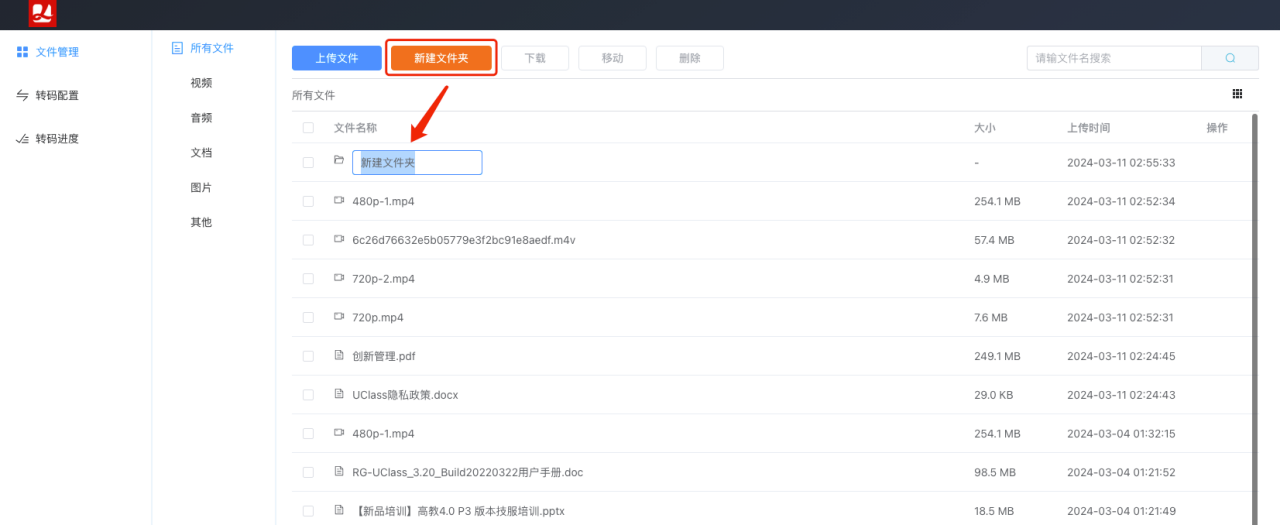
Переместить файлы
На странице управления файлами вы можете выбрать файлы для перемещения в другие папки.

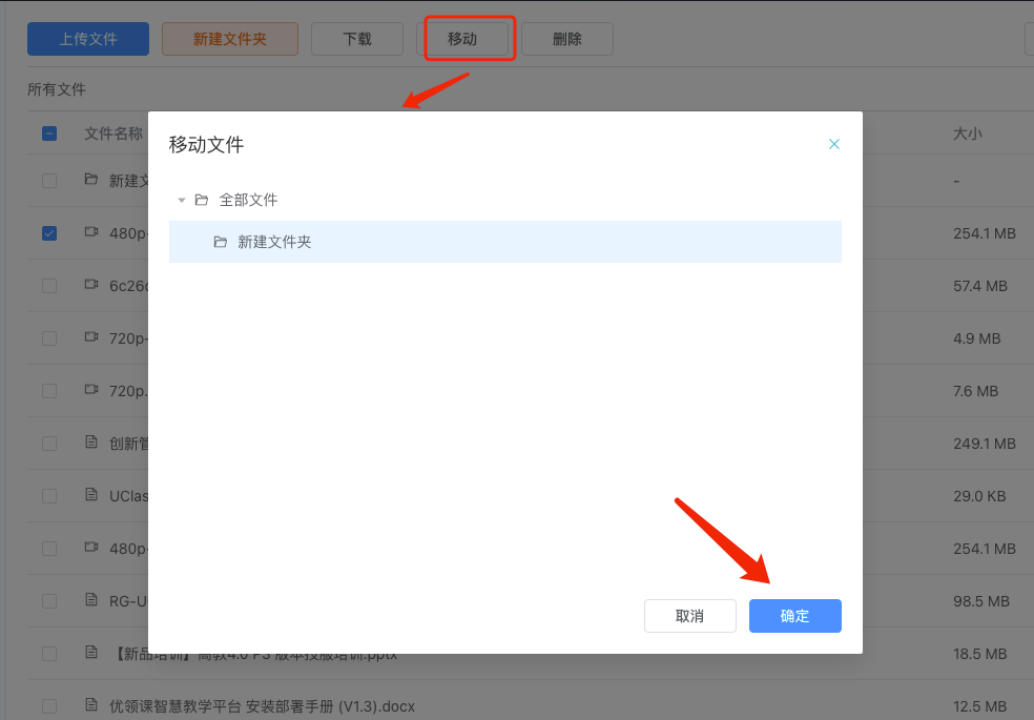
загрузить файлы
Файлы можно загружать онлайн, используя метод многочастной загрузки. Если загружаются дубликаты файлов, их можно напрямую передать за считанные секунды. Вторая передача оценивается на основе файла md5.
На странице управления файлами нажмите кнопку [Загрузить файл] и появится всплывающее окно для загрузки файлов.
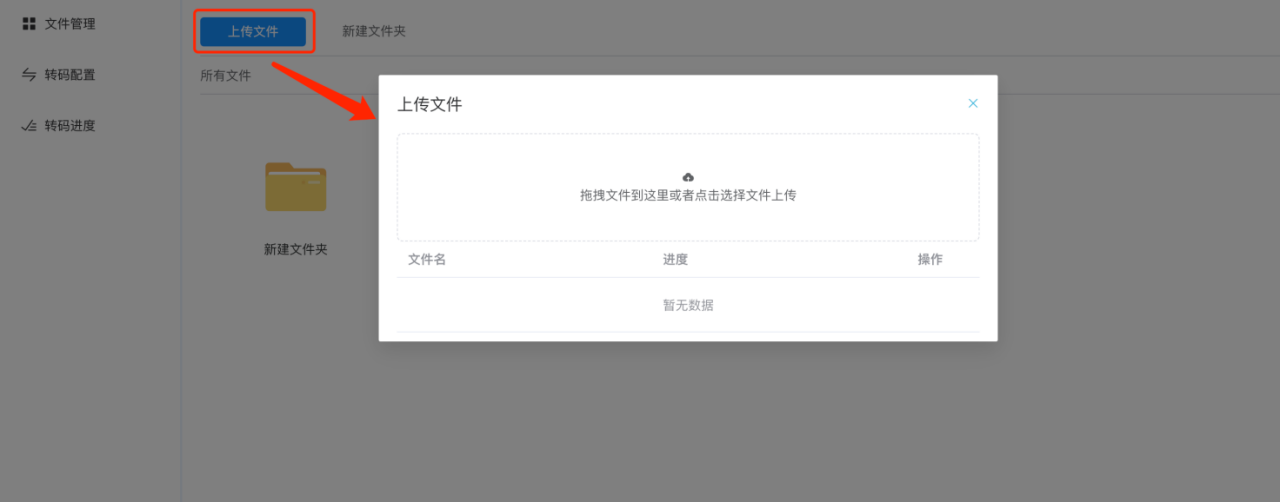
Вы можете перетащить файлы в окно или щелкнуть по окну, чтобы выбрать файлы для загрузки. Вы можете просматривать ход загрузки в режиме реального времени во время процесса загрузки.

После завершения загрузки вы можете нажать кнопку [Просмотр] справа, чтобы просмотреть страницу сведений о загруженном файле.

После загрузки файла автоматически запустится перекодирование, документ будет преобразован в файл PDF, а видео будет перекодировано в соответствии с конфигурацией перекодирования.

Предварительный просмотр документа
После загрузки документа он будет автоматически преобразован в файл PDF, который можно просмотреть в Интернете. Вы можете нажать кнопку [Предварительный просмотр перекодирования] на странице сведений о файле, чтобы просмотреть содержимое файла PDF в Интернете.
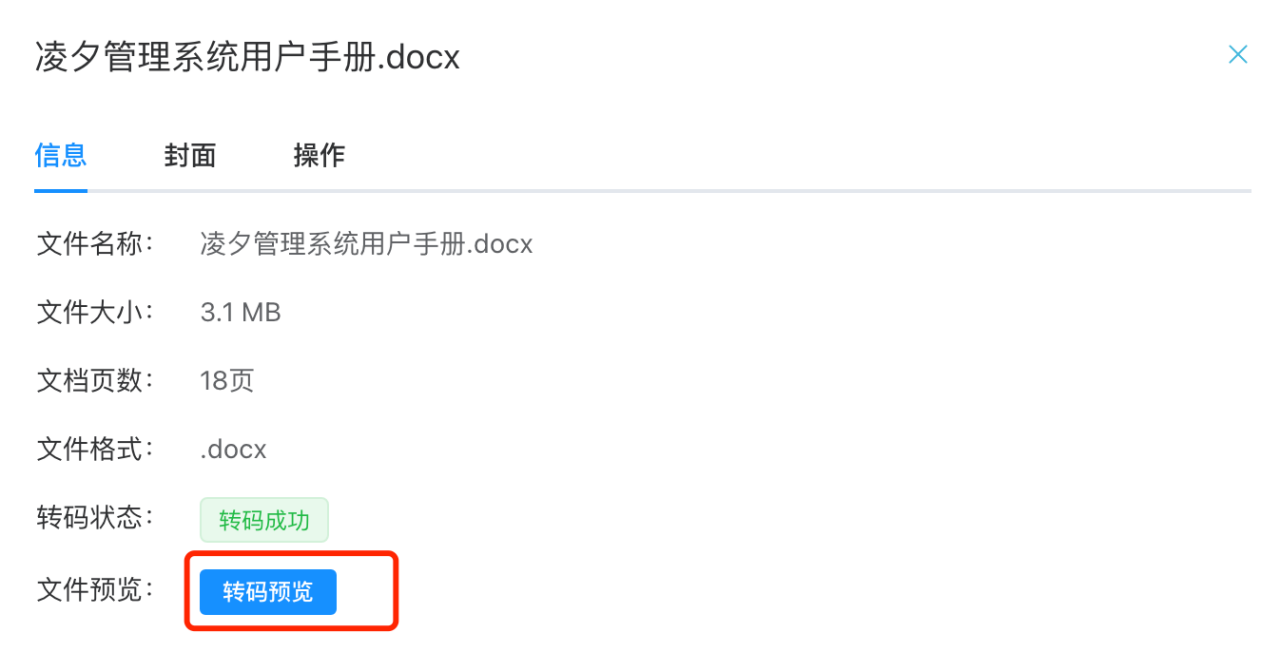
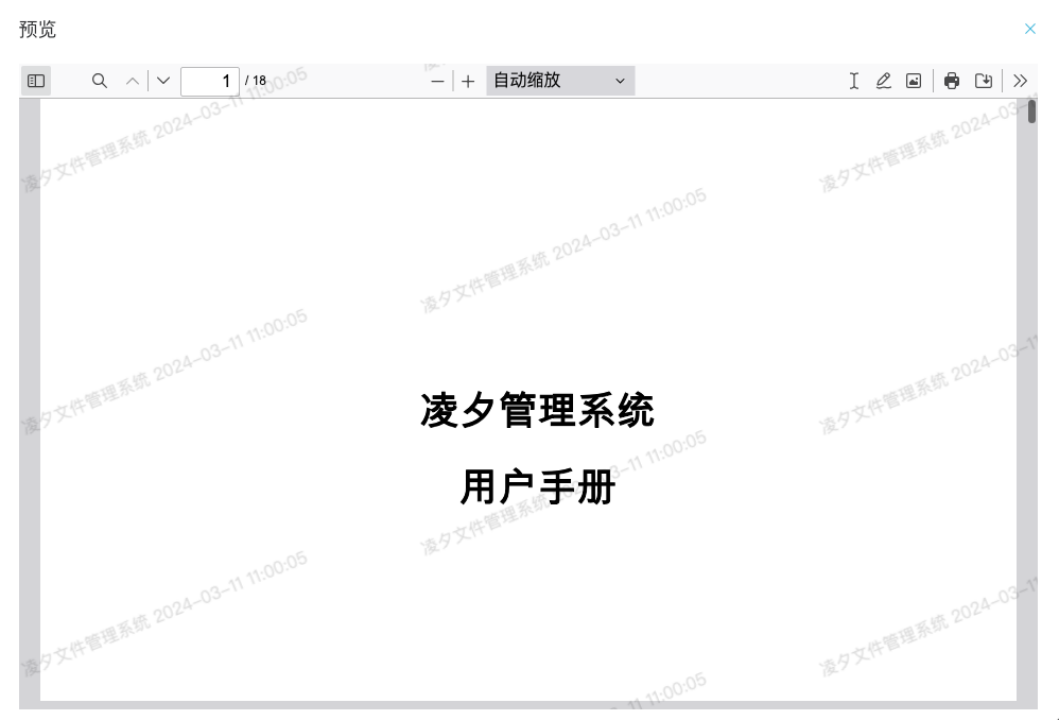
Предварительный просмотр видео
После загрузки видео оно будет автоматически перекодировано в соответствии с конфигурацией перекодирования. На странице сведений о видео вы можете просмотреть исходный файл и перекодированный файл.
Нажмите кнопку [Просмотр исходного файла], чтобы просмотреть исходный файл.
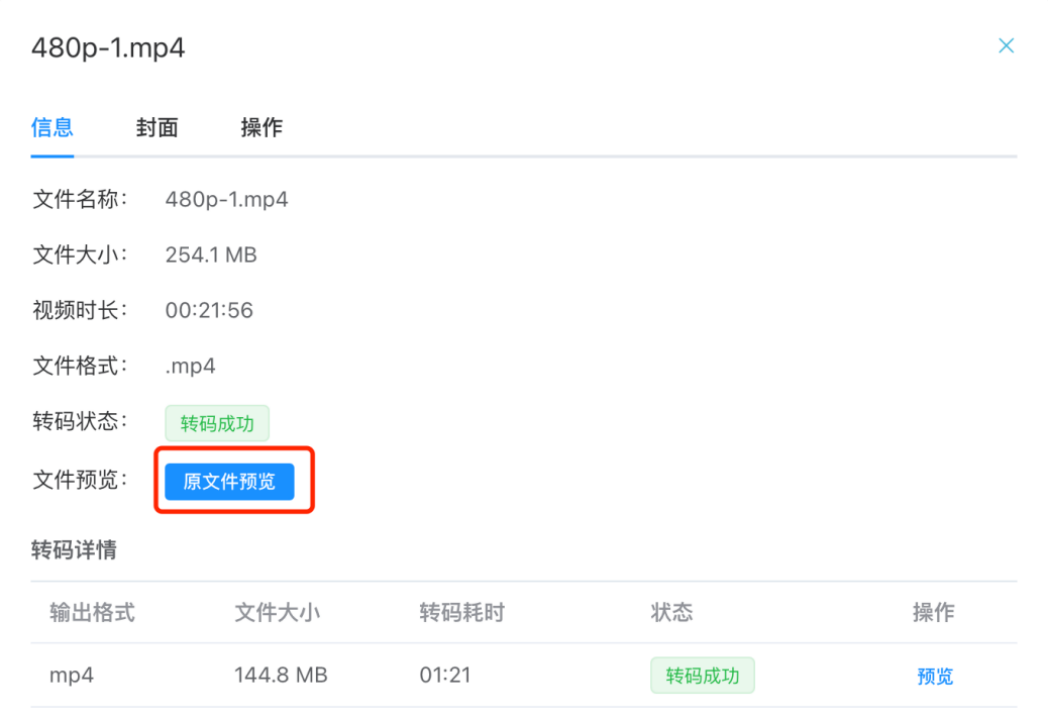

Нажмите на предварительный просмотр в правой части списка перекодирования ниже, чтобы просмотреть видео текущего перекодированного файла.
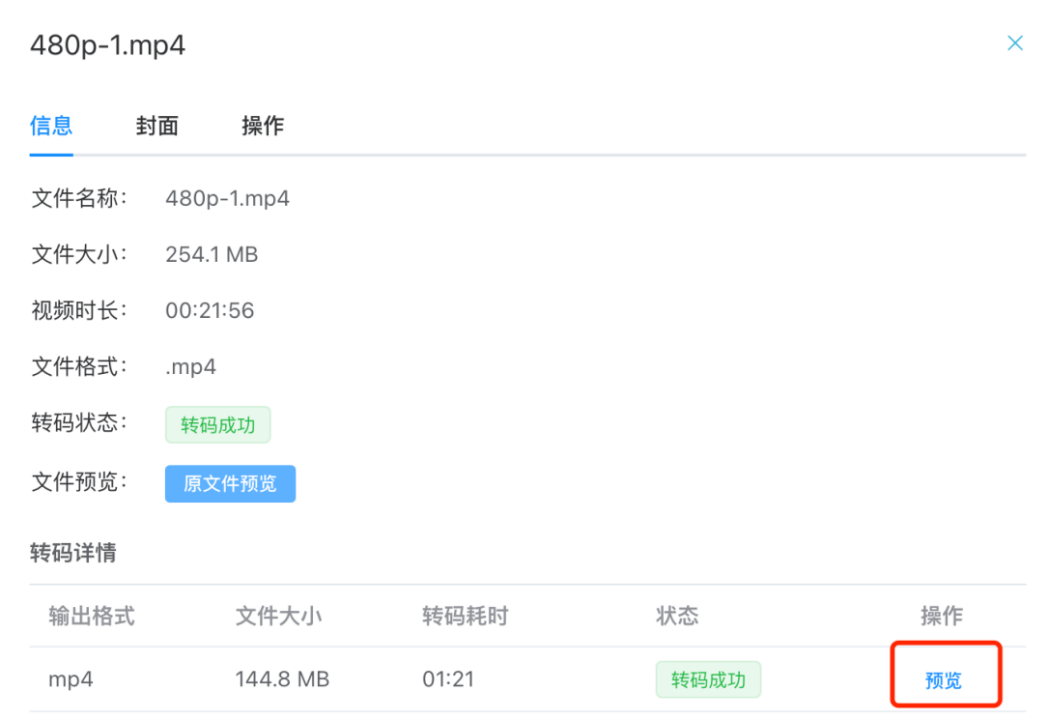

Конфигурация транскодирования
Конфигурация транскодирования настроена для перекодирования видеофайлов. После загрузки видео оно будет перекодировано в соответствии с включенной конфигурацией транскодирования. Вы можете добавлять, изменять, удалять и включать/отключать транскодирование на странице конфигурации транскодирования.
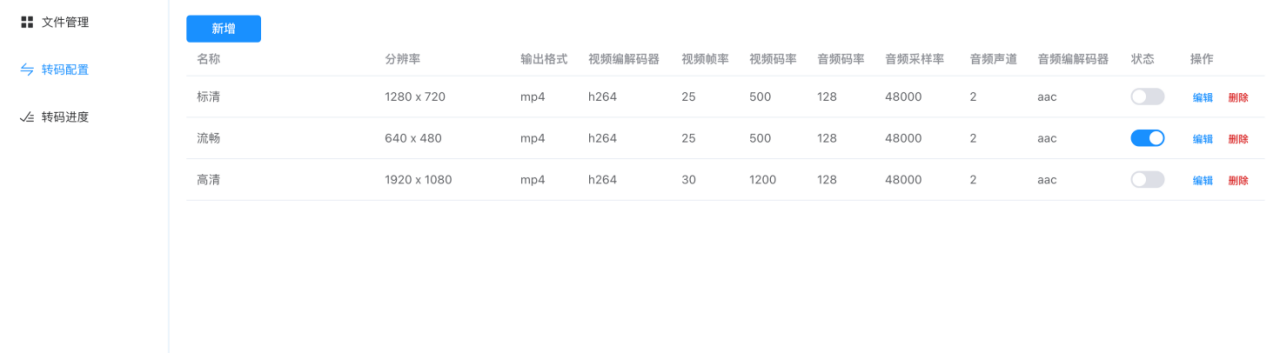
Добавлена конфигурация транскодирования.
Нажмите кнопку [Добавить], и система отобразит новый интерфейс конфигурации транскодирования. После заполнения информации нажмите кнопку [Сохранить], чтобы добавить новую конфигурацию транскодирования.
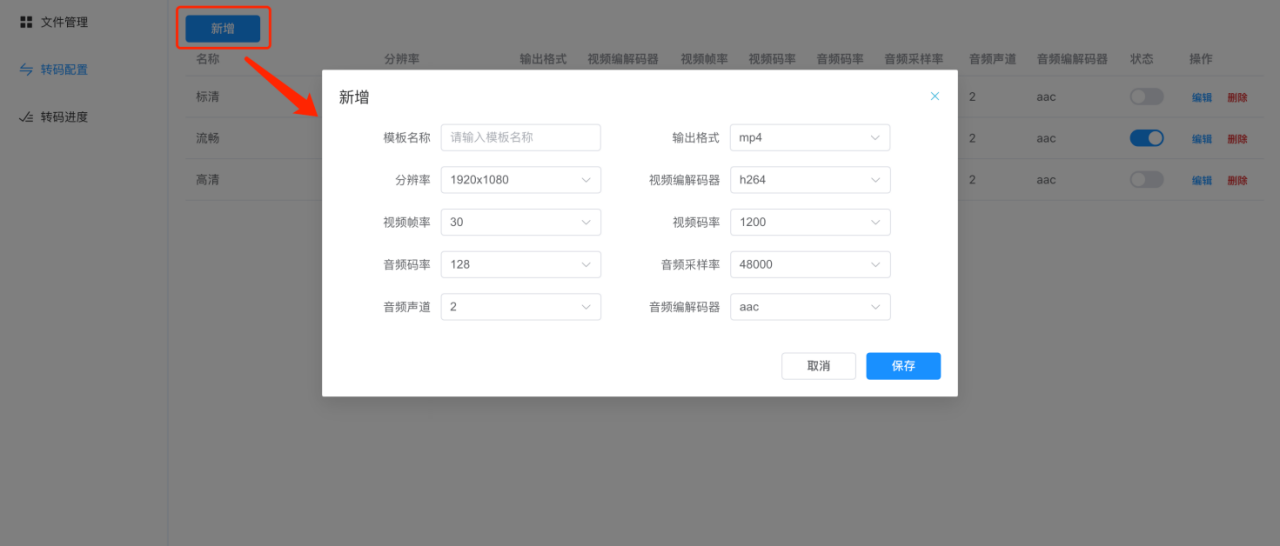
Изменить транскодирование
На странице управления конфигурацией транскодирования нажмите «Редактировать» справа от каждой конфигурации транскодирования, чтобы перейти на страницу редактирования.После изменения содержимого нажмите кнопку [Сохранить], чтобы завершить изменение.

Удалить конфигурацию перекодирования
На странице управления конфигурацией транскодирования нажмите «Удалить» справа от каждой конфигурации транскодирования.После нажатия кнопки «ОК» вы можете удалить указанную конфигурацию транскодирования.
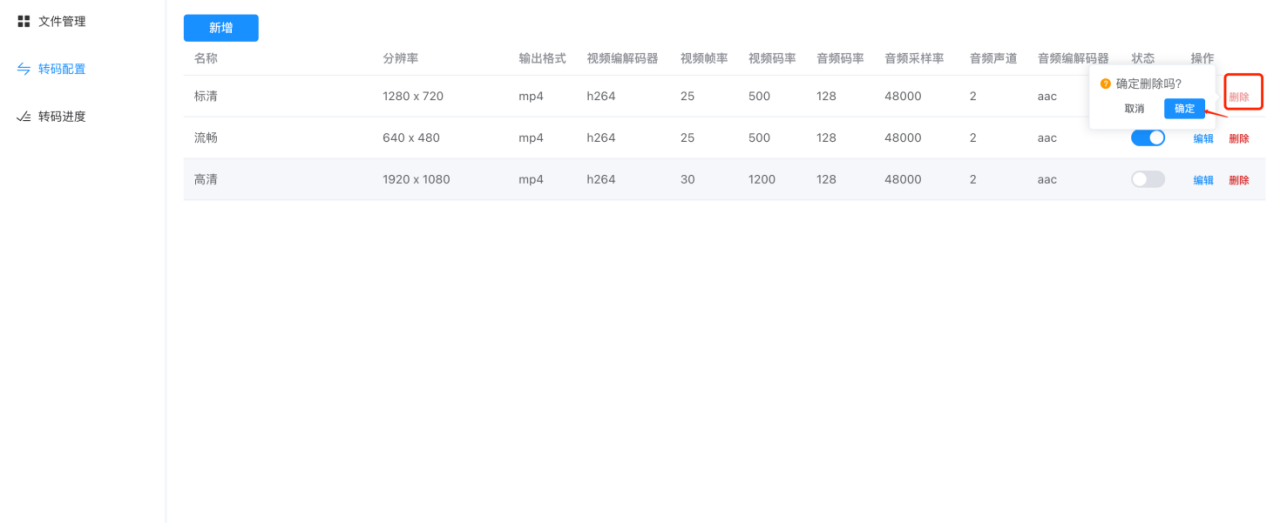
Включить конфигурацию перекодирования
На странице управления конфигурацией транскодирования нажмите на каждый статус конфигурации транскодирования, чтобы включить или выключить конфигурацию транскодирования .
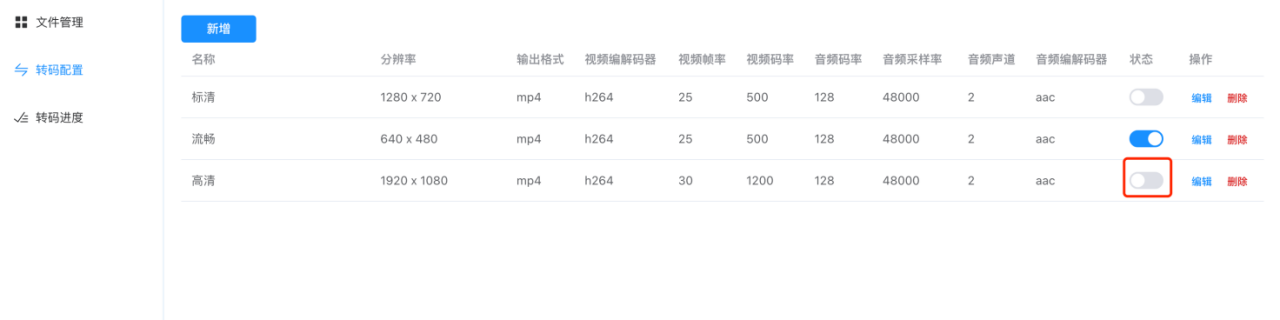
Прогресс перекодирования
На странице хода перекодирования вы можете просмотреть ход перекодирования в режиме реального времени, а также можете повторно перекодировать файл.
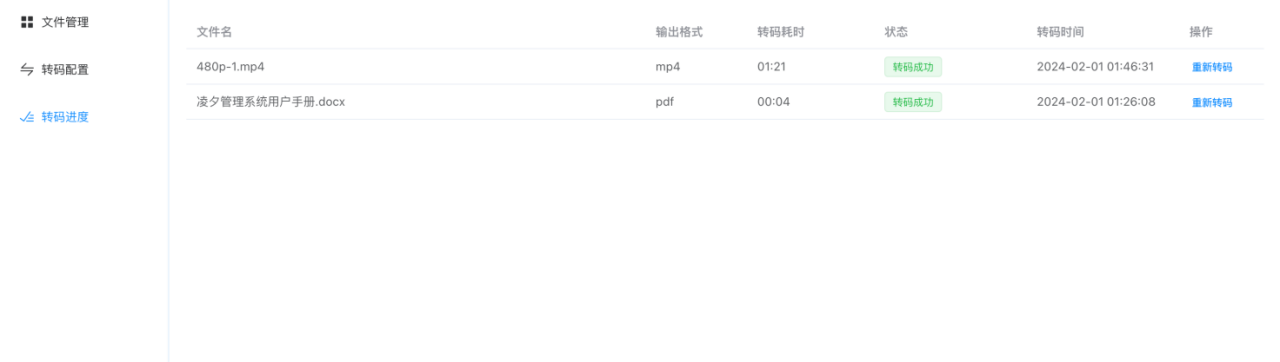
Нажмите кнопку [Повторно перекодировать] справа, чтобы повторно перекодировать файл.
